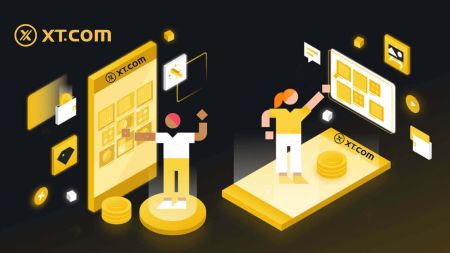እንዴት መለያ መክፈት እና ወደ XT.com መግባት እንደሚቻል
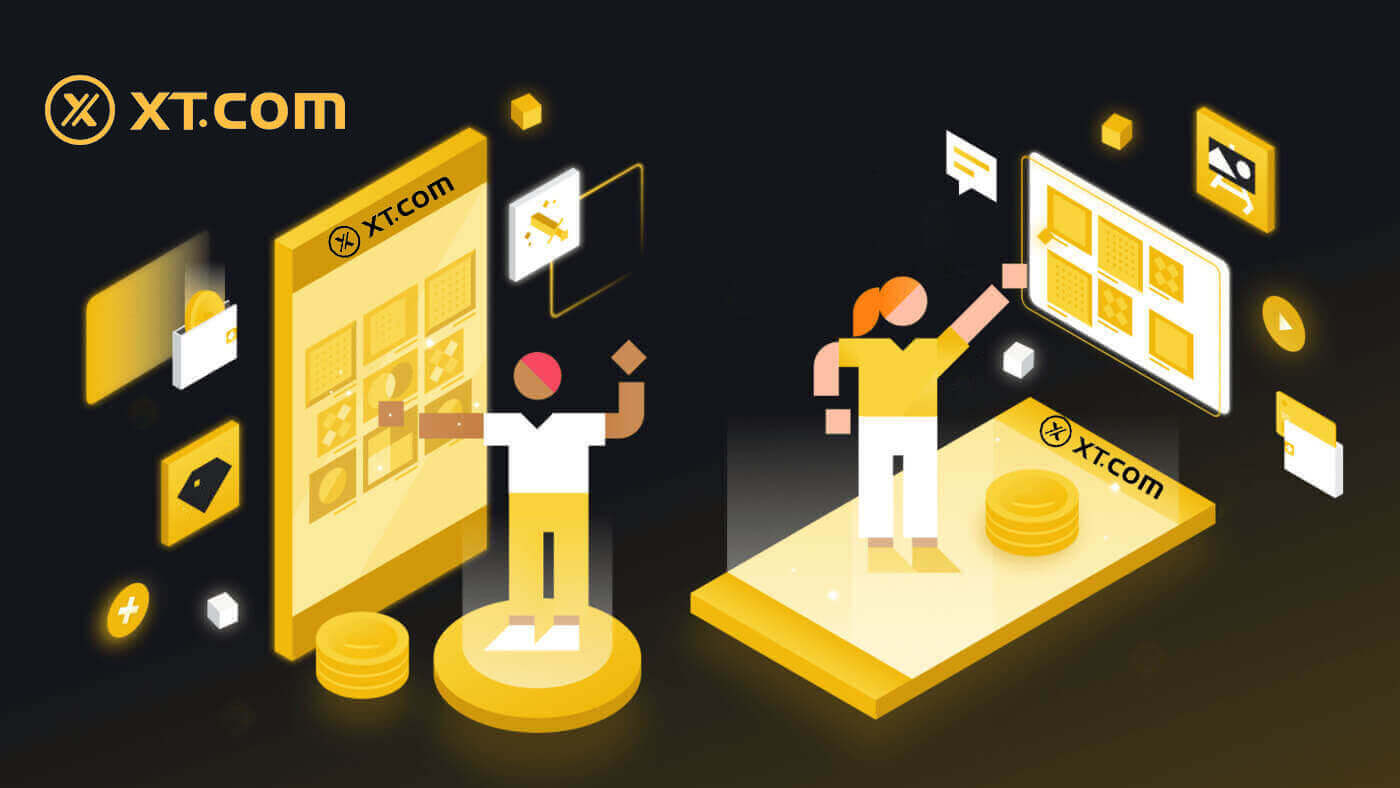
በ XT.com ላይ መለያ እንዴት እንደሚከፈት
በኢሜል የ XT.com መለያ እንዴት እንደሚከፈት
1. ወደ XT.com ይሂዱ እና [ይመዝገቡ] የሚለውን ይጫኑ ።
2. ክልልዎን ይምረጡ እና ጠቅ ያድርጉ [አረጋግጥ] . 3. [ኢሜል] ን

ይምረጡ እና የኢሜል አድራሻዎን ያስገቡ፣ ለመለያዎ ደህንነቱ የተጠበቀ የይለፍ ቃል ይፍጠሩ እና [ይመዝገቡ] የሚለውን ጠቅ ያድርጉ ። ማስታወሻ:
- የይለፍ ቃልዎ አንድ አቢይ ሆሄ እና አንድ ቁጥር ጨምሮ ቢያንስ 8 ቁምፊዎች መያዝ አለበት።

4. በኢሜልዎ ውስጥ ባለ 6-አሃዝ የማረጋገጫ ኮድ ይደርሰዎታል. ሂደቱን ለመቀጠል ኮዱን ያስገቡ።
ምንም የማረጋገጫ ኮድ ካልተቀበሉ፣ [እንደገና ላክ] ላይ ጠቅ ያድርጉ ።

5. እንኳን ደስ አለህ፣ በተሳካ ሁኔታ በ XT.com ተመዝግበሃል።

የ XT.com መለያ በስልክ ቁጥር እንዴት እንደሚከፍት።
1. ወደ XT.com ይሂዱ እና [ይመዝገቡ] የሚለውን ይጫኑ ።
2. ክልልዎን ይምረጡ እና ጠቅ ያድርጉ [አረጋግጥ] . 3. [ሞባይል]ን

ምረጥ እና ክልልህን ምረጥ፣ስልክ ቁጥርህን አስገባ፣ለመለያህ ደህንነቱ የተጠበቀ የይለፍ ቃል ፍጠር እና [Sign Up] የሚለውን ተጫን ። ማስታወሻ:
- የይለፍ ቃልዎ አንድ አቢይ ሆሄ እና አንድ ቁጥር ጨምሮ ቢያንስ 8 ቁምፊዎች መያዝ አለበት።

4. በስልክዎ ላይ ባለ 6 አሃዝ የኤስኤምኤስ ማረጋገጫ ኮድ ይደርስዎታል። ሂደቱን ለመቀጠል ኮዱን ያስገቡ።
ምንም የማረጋገጫ ኮድ ካልተቀበሉ፣ [እንደገና ላክ] ላይ ጠቅ ያድርጉ ወይም [የድምጽ ማረጋገጫ ኮድ]ን ይጫኑ ።

5. እንኳን ደስ አለህ፣ በተሳካ ሁኔታ በ XT.com ተመዝግበሃል።

የ XT.com መለያ (መተግበሪያ) እንዴት እንደሚከፍት
1. በጎግል ፕሌይ ስቶር ወይም አፕ ስቶር ላይ የንግድ መለያ ለመፍጠር የ XT.com መተግበሪያን መጫን አለቦት ። 2. የ XT.com መተግበሪያን ይክፈቱ እና [ይመዝገቡ] የሚለውን
ይንኩ ። 3. ክልልዎን ይምረጡ እና [ቀጣይ] ን ይንኩ ። 4. [ ኢሜል ] ወይም [ ስልክ ቁጥር ] ን ምረጥ ፣ የኢሜል አድራሻህን ወይም ስልክ ቁጥርህን አስገባ፣ ለመለያህ ደህንነቱ የተጠበቀ የይለፍ ቃል ፍጠር እና [ይመዝገቡ] የሚለውን ነካ አድርግ ። ማስታወሻ :


- የይለፍ ቃልዎ አንድ አቢይ ሆሄ እና አንድ ቁጥር ጨምሮ ቢያንስ 8 ቁምፊዎችን መያዝ አለበት።


5. በኢሜልዎ ወይም በስልክዎ ውስጥ ባለ 6-አሃዝ የማረጋገጫ ኮድ ይደርሰዎታል. ሂደቱን ለመቀጠል ኮዱን ያስገቡ።
ምንም የማረጋገጫ ኮድ ካልተቀበሉ፣ [እንደገና ላክ] ላይ ጠቅ ያድርጉ ወይም [የድምጽ ማረጋገጫ ኮድ] የሚለውን ይጫኑ።


6. እንኳን ደስ አለዎት! በስልክዎ ላይ የ XT.com መለያ በተሳካ ሁኔታ ፈጥረዋል።

ተዘውትረው የሚጠየቁ ጥያቄዎች (FAQ)
ከ XT.com ኢሜይሎችን ለምን መቀበል አልቻልኩም?
ከ XT.com የተላኩ ኢሜይሎች የማይደርሱዎት ከሆነ፣ እባክዎ የኢሜልዎን መቼቶች ለመፈተሽ ከዚህ በታች ያሉትን መመሪያዎች ይከተሉ፡ 1. በ XT.com መለያዎ ወደተመዘገበው የኢሜል አድራሻ ገብተዋል? አንዳንድ ጊዜ በመሳሪያዎ ላይ ከኢሜልዎ ዘግተው ሊወጡ ይችላሉ እና ስለዚህ የ XT.com ኢሜይሎችን ማየት አይችሉም። እባክህ ግባና አድስ።
2. የኢሜልዎን አይፈለጌ መልእክት አቃፊ ፈትሸውታል? የኢሜል አገልግሎት አቅራቢዎ XT.com ኢሜይሎችን ወደ አይፈለጌ መልእክት አቃፊዎ እየገፋ እንደሆነ ካወቁ የ XT.com ኢሜል አድራሻዎችን በመፃፍ "ደህንነታቸው የተጠበቀ" ብለው ምልክት ማድረግ ይችላሉ ። እሱን ለማዘጋጀት እንዴት የ XT.com ኢሜይሎችን ነጭ መዝገብ ማድረግ እንደሚቻል መመልከት ትችላለህ።
3. የኢሜል ደንበኛዎ ወይም አገልግሎት አቅራቢዎ ተግባር የተለመደ ነው? የፋየርዎል ወይም የጸረ-ቫይረስ ፕሮግራም የደህንነት ግጭት እንደማይፈጥር እርግጠኛ ለመሆን የኢሜል አገልጋይ ቅንጅቶችን ማረጋገጥ ይችላሉ።
4. የገቢ መልእክት ሳጥንዎ በኢሜይሎች የተሞላ ነው? ገደቡ ላይ ከደረስክ ኢሜይሎችን መላክም ሆነ መቀበል አትችልም። ለአዲስ ኢሜይሎች ቦታ ለመስጠት፣ አንዳንድ የቆዩትን ማስወገድ ይችላሉ።
5. ከተቻለ እንደ Gmail, Outlook, ወዘተ የመሳሰሉ የተለመዱ የኢሜል አድራሻዎችን በመጠቀም ይመዝገቡ.
የኤስኤምኤስ ማረጋገጫ ኮዶችን እንዴት ማግኘት አልቻልኩም?
XT.com የእኛን የኤስኤምኤስ ማረጋገጫ ሽፋን በማስፋት የተጠቃሚውን ልምድ ለማሻሻል ሁልጊዜ እየሰራ ነው። ቢሆንም፣ አንዳንድ ብሔሮች እና ክልሎች በአሁኑ ጊዜ አይደገፉም።እባክዎ የኤስኤምኤስ ማረጋገጥን ማንቃት ካልቻሉ አካባቢዎ የተሸፈነ መሆኑን ለማየት የእኛን ዓለም አቀፍ የኤስኤምኤስ ሽፋን ዝርዝር ይመልከቱ። አካባቢዎ በዝርዝሩ ውስጥ ካልተካተተ እባክዎ የጉግል ማረጋገጫን እንደ ዋና ባለ ሁለት ደረጃ ማረጋገጫ ይጠቀሙ።
የኤስ.ኤም.ኤስ. ማረጋገጫን ካነቁ በኋላም ቢሆን አሁንም የኤስኤምኤስ ኮድ መቀበል ካልቻሉ ወይም በአሁኑ ጊዜ በአለምአቀፍ የኤስኤምኤስ ሽፋን ዝርዝራችን በተሸፈነ ብሄር ወይም ክልል ውስጥ የሚኖሩ ከሆነ የሚከተሉት እርምጃዎች መወሰድ አለባቸው።
- በተንቀሳቃሽ መሣሪያዎ ላይ ጠንካራ የአውታረ መረብ ምልክት እንዳለ ያረጋግጡ።
- የእኛን የኤስኤምኤስ ኮድ ቁጥር እንዳይሰራ የሚከለክሉትን ማንኛውንም የጥሪ ማገድ፣ፋየርዎል፣ ፀረ-ቫይረስ እና/ወይም በስልክዎ ላይ ያሉ የደዋይ ፕሮግራሞችን ያሰናክሉ።
- ስልክዎን መልሰው ያብሩት።
- በምትኩ የድምጽ ማረጋገጫን ይሞክሩ።
በ XT.com ላይ እንዴት እንደሚገቡ
በኢሜል ወደ XT.com መለያዎ እንዴት እንደሚገቡ
1. ወደ XT.com ድህረ ገጽ ይሂዱ እና [Log in] የሚለውን ይጫኑ ።
2. [ኢሜል] የሚለውን ይምረጡ ፣ የኢሜል አድራሻዎን እና የይለፍ ቃልዎን ያስገቡ እና ከዚያ [Log In] የሚለውን ይጫኑ ።
ለመግባት የ XT.com መተግበሪያዎን በመክፈት በQR ኮድ መግባት ይችላሉ።

3. በኢሜልዎ ውስጥ ባለ 6-አሃዝ የማረጋገጫ ኮድ ይደርሰዎታል. ሂደቱን ለመቀጠል ኮዱን ያስገቡ።
ምንም የማረጋገጫ ኮድ ካልተቀበሉ፣ [እንደገና ላክ] ላይ ጠቅ ያድርጉ ።

4. ትክክለኛውን የማረጋገጫ ኮድ ካስገቡ በኋላ የ XT.com መለያዎን ለመገበያየት በተሳካ ሁኔታ መጠቀም ይችላሉ።

የ XT.com መለያዎን በስልክ ቁጥር እንዴት እንደሚገቡ
1. ወደ XT.com ድህረ ገጽ ይሂዱ እና [Log in] የሚለውን ይጫኑ ። 2. [ሞባይል]ን
ምረጥ ፣ ስልክ ቁጥራችሁን እና የይለፍ ቃልህን አስገባና [Log In] የሚለውን ተጫን ። ለመግባት የ XT.com መተግበሪያዎን በመክፈት በQR ኮድ መግባት ይችላሉ። 3. በስልክዎ ውስጥ ባለ 6 አሃዝ የኤስኤምኤስ ማረጋገጫ ኮድ ይደርስዎታል። ሂደቱን ለመቀጠል ኮዱን ያስገቡ። ምንም የማረጋገጫ ኮድ ካልተቀበሉ፣ [እንደገና ላክ] ላይ ጠቅ ያድርጉ ። 4. ትክክለኛውን የማረጋገጫ ኮድ ካስገቡ በኋላ የ XT.com መለያዎን ለመገበያየት በተሳካ ሁኔታ መጠቀም ይችላሉ።



ወደ XT.com መለያዎ (መተግበሪያ) እንዴት እንደሚገቡ
1. በጎግል ፕሌይ ስቶር ወይም አፕ ስቶር ላይ የንግድ መለያ ለመፍጠር የ XT.com መተግበሪያን መጫን አለቦት ። 2. የ XT.com መተግበሪያን ይክፈቱ እና [Log in] የሚለውን
ይንኩ ። 3. [ ኢሜል ] ወይም [ ስልክ ቁጥር ] ን ምረጥ ፣ የኢሜል አድራሻህን ወይም ስልክ ቁጥርህን አስገባ፣ የይለፍ ቃልህን አስገባ እና [Login] የሚለውን ነካ አድርግ ። 4. በኢሜልዎ ወይም በስልክዎ ውስጥ ባለ 6-አሃዝ የማረጋገጫ ኮድ ይደርሰዎታል. ሂደቱን ለመቀጠል ኮዱን ያስገቡ። ምንም የማረጋገጫ ኮድ ካልተቀበሉ፣ [እንደገና ላክ] ላይ ጠቅ ያድርጉ ወይም [የድምጽ ማረጋገጫ ኮድ] የሚለውን ይጫኑ። 5. እንኳን ደስ አለዎት! በስልካችሁ በተሳካ ሁኔታ የ XT.com መለያ ፈጥረዋል።






የይለፍ ቃሌን ከ XT.com መለያ ረሳሁት
የመለያዎን ይለፍ ቃል በ XT.com ድር ጣቢያ ወይም መተግበሪያ ላይ ዳግም ማስጀመር ይችላሉ። እባክዎ ለደህንነት ሲባል፣ የይለፍ ቃል ዳግም ከተጀመረ በኋላ ከመለያዎ መውጣት ለ24 ሰዓታት እንደሚታገድ ልብ ይበሉ። 1. ወደ XT.comድህረ ገጽ ይሂዱ እና [Log in] የሚለውን ይጫኑ ። 2. በመግቢያ ገጹ ላይ [የይለፍ ቃልዎን ረሱ?] የሚለውን ጠቅ ያድርጉ ። 3. የመለያዎን ኢሜል ወይም ስልክ ቁጥር ያስገቡ እና [ ቀጣይ ] ን ጠቅ ያድርጉ። 4. በስልክዎ ላይ ባለ 6 አሃዝ የማረጋገጫ ኮድ ይደርስዎታል። ሂደቱን ለመቀጠል ኮዱን ያስገቡ። ምንም የማረጋገጫ ኮድ ካልተቀበሉ፣ [እንደገና ላክ] ላይ ጠቅ ያድርጉ ። 5. አዲሱን የይለፍ ቃልዎን ያዘጋጁ፣ የይለፍ ቃልዎን ያረጋግጡ እና [አረጋግጥ] የሚለውን ጠቅ ያድርጉ። ከዚያ በኋላ የይለፍ ቃልዎ በተሳካ ሁኔታ ዳግም ተቀናብሯል። እባክህ ወደ መለያህ ለመግባት አዲሱን የይለፍ ቃል ተጠቀም። አፑን እየተጠቀሙ ከሆነ ከታች እንደሚታየው [የይለፍ ቃል ረሱ?] የሚለውን ጠቅ ያድርጉ። 1. ወደ መጀመሪያው ገጽ ይሂዱ፣ [Log in] የሚለውን ይንኩ እና [የይለፍ ቃል ረሱ?] የሚለውን ይንኩ ። 2. የኢሜል አድራሻዎን ወይም ስልክ ቁጥርዎን ያስገቡ እና [ቀጣይ] የሚለውን ይንኩ። 3. በኢሜልዎ ወይም በስልክዎ ውስጥ ባለ 6-አሃዝ የማረጋገጫ ኮድ ይደርሰዎታል. ሂደቱን ለመቀጠል ኮዱን ያስገቡ። ምንም የማረጋገጫ ኮድ ካልተቀበሉ፣ [እንደገና ላክ] ላይ ጠቅ ያድርጉ ወይም [የድምጽ ማረጋገጫ ኮድ] የሚለውን ይጫኑ። 4. አዲሱን የይለፍ ቃልዎን ያዘጋጁ፣ አዲሱን የይለፍ ቃልዎን ያረጋግጡ እና [አረጋግጥ] ላይ መታ ያድርጉ ። ከዚያ በኋላ የይለፍ ቃልዎ በተሳካ ሁኔታ ዳግም ተቀናብሯል። እባክህ ወደ መለያህ ለመግባት አዲሱን የይለፍ ቃል ተጠቀም።










ተዘውትረው የሚጠየቁ ጥያቄዎች (FAQ)
ለመለያዬ የይለፍ ቁልፎችን እንዴት ማዋቀር እችላለሁ?
1. ወደ XT.com የሞባይል መተግበሪያ መለያ ይግቡ፣ ወደ ፕሮፋይሉ ክፍል ይሂዱ እና [የሴኩሪቲ ሴንተር] የሚለውን ይጫኑ።

2. አሁን ባለው ገጽ ላይ የይለፍ ቁልፍ ምርጫውን ምረጥ እና እሱን ጠቅ አድርግ እና [Enable] የሚለውን ምረጥ ።


3. የይለፍ ቃሉን ለመጀመሪያ ጊዜ ስታነቃ በስክሪኑ ላይ ባሉት ጥያቄዎች መሰረት የደህንነት ማረጋገጫ ማጠናቀቅ አለብህ።

4. የይለፍ ቃል መጨመርን ለማጠናቀቅ [ቀጥል]ን ጠቅ ያድርጉ።

የይለፍ ቃሉን እንዴት ማርትዕ ወይም መሰረዝ እችላለሁ?
የ XT.com መተግበሪያን እየተጠቀሙ ከሆነ፡-
- ስሙን ለማበጀት ከይለፍ ቃል ቀጥሎ ያለውን [ኤዲት] አዶን ጠቅ ማድረግ ይችላሉ ።
- የይለፍ ቃሉን ለመሰረዝ የ [ሰርዝ] አዶን ጠቅ ያድርጉ እና የደህንነት ማረጋገጫን በመጠቀም ጥያቄውን ይሙሉ።
የእርስዎን ባለሁለት ደረጃ ማረጋገጫ (2FA) እንዴት ማዋቀር ይቻላል?
1. ወደ XT.com መለያዎ ይግቡ።
በእርስዎ [ መገለጫ] አዶ ስር፣ [የደህንነት ማዕከል] ላይ ጠቅ ያድርጉ።  2. ባለ ሁለት ደረጃ ማረጋገጫውን ይምረጡ እና [Connect] ን ጠቅ ያድርጉ።
2. ባለ ሁለት ደረጃ ማረጋገጫውን ይምረጡ እና [Connect] ን ጠቅ ያድርጉ።  3. ለGoogle 2FA ፡ ባርኮዱን ይቃኙ ወይም ቁልፍ ቃላቶቹን በእጅ ያስገቡ፣ የ OTP ኮድ በማረጋገጫው ውስጥ ይታያል እና በየ 30 ሰከንድ ያድሳል።
3. ለGoogle 2FA ፡ ባርኮዱን ይቃኙ ወይም ቁልፍ ቃላቶቹን በእጅ ያስገቡ፣ የ OTP ኮድ በማረጋገጫው ውስጥ ይታያል እና በየ 30 ሰከንድ ያድሳል።
ለኢሜል 2FA ፡ በኢሜል የገቢ መልእክት ሳጥንዎ ውስጥ የኦቲፒ ኮድ ለመቀበል የኢሜል አድራሻውን ያስገቡ።
4. ኮዱን ወደ XT.com ገጽ ይመልሱ እና ያረጋግጡ።
5. ስርዓቱ የሚፈልገውን ማንኛውንም ሌላ የደህንነት ማረጋገጫ ይሙሉ።
የእርስዎን ባለሁለት ደረጃ ማረጋገጫ በአሮጌው 2FA እንዴት መቀየር ይቻላል?
1. ወደ XT.com መለያዎ ይግቡ።
በእርስዎ [ መገለጫ] አዶ ስር፣ [የደህንነት ማዕከል] ላይ ጠቅ ያድርጉ።

3. የደህንነት ማረጋገጫውን ከተመዘገቡት የኢሜል አድራሻዎ፣ ስልክ ቁጥርዎ እና/ወይም ጎግል አረጋጋጭ ኮዶች ጋር ያጠናቅቁ እና [ቀጣይ] ን ጠቅ ያድርጉ (GA ኮድ በየ 30 ሰከንድ ይቀየራል)።

4. አዲስ 2FA ወደ መለያዎ ያስሩ።
5. አዲሱን ባለ 6-አሃዝ GA ኮድ ጀነሬተር ያስገቡ እና አረጋግጥን ጠቅ ያድርጉ
ያለ አሮጌው 2FA የእርስዎን ባለሁለት ደረጃ ማረጋገጫ እንዴት ዳግም ማስጀመር ይቻላል?
የእርስዎን ባለሁለት ደረጃ ማረጋገጫ (2FA) ዳግም ማስጀመር ይችላሉ። እባክዎ ለመለያዎ ደህንነት ሲባል፣ ከሂሳብዎ ገንዘብ ማውጣት ወይም P2P መሸጥ ለ24 ሰዓታት የደህንነት ማረጋገጫ ከተቀየረ በኋላ እንደሚቋረጥ ልብ ይበሉ።
የእርስዎ 2FA የማይሰራ ከሆነ እና እሱን ዳግም ማስጀመር ካለብዎት እንደ ሁኔታዎ የሚመርጡት ሶስት መንገዶች አሉ።
ዘዴ 1 (ወደ መለያዎ ሲገቡ)
1. ወደ XT.com መለያዎ ይግቡ፣ [የግል ሴንተር] - [የደህንነት ማዕከል] የሚለውን ይጫኑ ፣ እንደገና ለማስጀመር የሚፈልጉትን 2FA አማራጭ ይምረጡ እና [ለውጥ] የሚለውን ይጫኑ።

2. አሁን ባለው ገጽ ላይ [የደህንነት ማረጋገጫ የለም?] የሚለውን ቁልፍ ጠቅ ያድርጉ ። 
3. የማይገኘውን የደህንነት አማራጭ ይምረጡ እና [ዳግም ማስጀመርን ያረጋግጡ] የሚለውን ጠቅ ያድርጉ። 
4. አሁን ባለው ገጽ ላይ ባሉት ጥያቄዎች ላይ በመመስረት አዲሱን የደህንነት ማረጋገጫ መረጃ ያስገቡ። መረጃው ትክክል መሆኑን ካረጋገጡ በኋላ [ዳግም አስጀምር] የሚለውን ጠቅ ያድርጉ። 
5. የገጹን መመሪያዎች በመከተል የግል የእጅ መታወቂያ ፎቶዎን ይስቀሉ።
ማስታወሻ ፡ እባኮትን የመታወቂያዎን የፊት ፎቶ በአንድ እጅ እና በእጅ የተጻፈ ማስታወሻ "XT.COM + date + signature" (ለምሳሌ XT.COM፣ 1/1/2023፣ ፊርማ) የያዘ ማስታወሻ መያዝዎን ያረጋግጡ። ሌላ እጅ. የመታወቂያ ካርዱ እና ወረቀቱ ፊትዎን ሳይሸፍኑ በደረት ደረጃ ላይ መቀመጡን ያረጋግጡ እና በሁለቱም የመታወቂያ ካርዱ እና በወረቀቱ ላይ ያለው መረጃ በግልጽ የሚታይ መሆኑን ያረጋግጡ።
6. ሰነዶቹን ከሰቀሉ በኋላ፣ እባክዎ ያስገቡትን የ XT.com ሰራተኞች እስኪገመግሙ ድረስ ይጠብቁ። የግምገማ ውጤቶቹን በኢሜል ይነግሩዎታል።
ዘዴ 2 (የማረጋገጫ መረጃውን መቀበል በማይችሉበት ጊዜ)
1. በመግቢያ ገጹ ላይ የመለያ መረጃዎን ያስገቡ እና [Login] የሚለውን ቁልፍ ይጫኑ። 
2. [የደህንነት ማረጋገጫ የለም? ] አሁን ባለው ገጽ ላይ ያለው አዝራር። 
3. የማይገኘውን የደህንነት አማራጭ ይምረጡ እና [ዳግም ማስጀመርን ያረጋግጡ] የሚለውን ጠቅ ያድርጉ ። አሁን ባለው ገጽ ላይ ያሉትን ጥያቄዎች ይከተሉ ፣ አዲሱን የደህንነት ማረጋገጫ መረጃ ያስገቡ እና መረጃው ትክክል መሆኑን ካረጋገጡ በኋላ [ዳግም ማስጀመርን ጀምር] ን ጠቅ ያድርጉ ።
4. የገጹን መመሪያዎች በመከተል የእርስዎን የግል የእጅ መታወቂያ ፎቶ ይስቀሉ።
ማስታወሻ ፡ እባኮትን የመታወቂያዎን የፊት ፎቶ በአንድ እጅ እና በእጅ የተጻፈ ማስታወሻ "XT.COM + date + signature" (ለምሳሌ XT.COM፣ 1/1/2023፣ ፊርማ) የያዘ ማስታወሻ መያዝዎን ያረጋግጡ። ሌላ እጅ. የመታወቂያ ካርዱ እና ወረቀቱ ፊትዎን ሳይሸፍኑ በደረት ደረጃ ላይ መቀመጡን ያረጋግጡ እና በሁለቱም መታወቂያ ካርዱ እና በወረቀቱ ላይ ያለው መረጃ በግልጽ የሚታይ መሆኑን ያረጋግጡ!
5. ሰነዶቹን ከሰቀሉ በኋላ፣ እባክዎ ያስገቡትን የ XT.com ሰራተኞች እስኪገመግሙ ድረስ ይጠብቁ። የግምገማ ውጤቶቹን በኢሜል ይነግሩዎታል።
ዘዴ 3 (የመግቢያ የይለፍ ቃልዎን ሲረሱ)
1. በመግቢያ ገጹ ላይ [የይለፍ ቃልዎን ረሱ?] የሚለውን ቁልፍ ይጫኑ።  2. አሁን ባለው ገጽ ላይ የኢሜል አድራሻዎን ወይም ስልክ ቁጥርዎን ያስገቡ እና [ቀጣይ] ን ጠቅ ያድርጉ።
2. አሁን ባለው ገጽ ላይ የኢሜል አድራሻዎን ወይም ስልክ ቁጥርዎን ያስገቡ እና [ቀጣይ] ን ጠቅ ያድርጉ።  3. አሁን ባለው ገጽ ላይ [የደህንነት ማረጋገጫ የለም?] የሚለውን ቁልፍ ጠቅ ያድርጉ።
3. አሁን ባለው ገጽ ላይ [የደህንነት ማረጋገጫ የለም?] የሚለውን ቁልፍ ጠቅ ያድርጉ።
4. በአሁኑ ጊዜ የማይገኘውን 'ደህንነት ዳግም ማስጀመር' የሚለውን አማራጭ ይምረጡ እና ከዚያ [ዳግም ማስጀመርን ያረጋግጡ] የሚለውን ጠቅ ያድርጉ ። አዲሱን የደህንነት ማረጋገጫ ዝርዝሮች ለማስገባት አሁን ባለው ገጽ ላይ ያሉትን ጥያቄዎች ይከተሉ። አንዴ መረጃውን ካረጋገጡ በኋላ [ጀምር ዳግም ማስጀመር] የሚለውን ጠቅ ያድርጉ።
5. የግል የእጅ መታወቂያዎን ግልጽ ፎቶ ለማስገባት የገጹን መመሪያዎች ይከተሉ። የመታወቂያዎን የፊት ፎቶግራፍ በአንድ እጅ በሌላኛው ደግሞ በእጅ የተጻፈ ማስታወሻ ይያዙ፣ እሱም "XT.COM + date + ፊርማ" (ለምሳሌ XT.COM፣ 1/1/2023፣ ፊርማ) የሚሉ ቃላትን የያዘ። ፊትህን ሳትሸፍን መታወቂያ ካርዱንም ሆነ ማስታወሻውን በደረት ደረጃ አስቀምጣቸው፣ ይህም በሁለቱም ላይ ያለውን መረጃ ግልጽ ታይነት እያረጋገጥክ ነው።
6. የሰነድ መስቀሉን ተከትሎ፣ ያስገቡትን ለማየት የ XT.com ሰራተኞችን በትዕግስት ይጠብቁ። የግምገማ ውጤቶቹ የኢሜል ማሳወቂያ ይደርስዎታል።